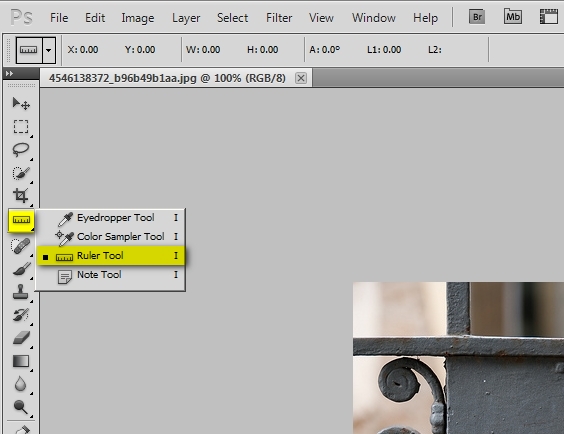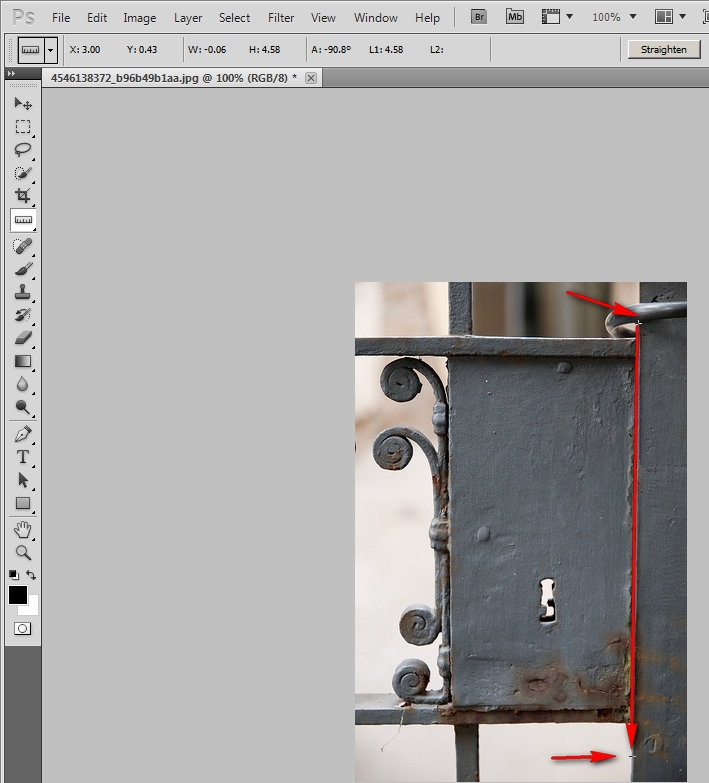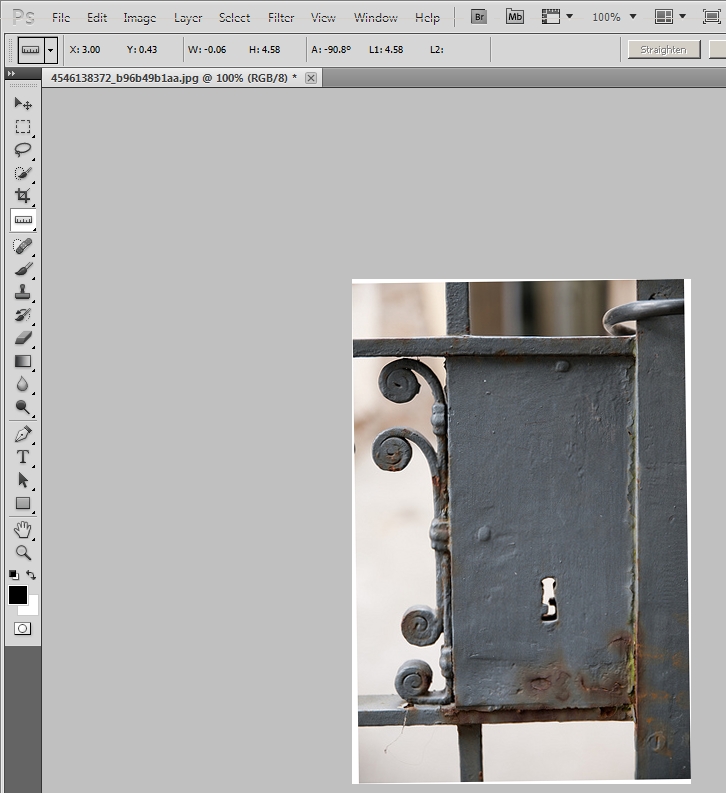Ops, ho sbagliato foto ed intendevo dire come vi raddrizzo il cancelletto.
Porci maiali che non siete altro … ma guarda si che gente me tocca sopporta!

Ecco, partiamo da questa che è meglio. L’idea di scrivere questo articoletto è nata dal bellissimo post di titti61 sul gruppo Flickr … Life… NO CHILDREN’s PICS.
Come potete vedere, la foto sopra, è leggerissimamente storta, pende per cosi dire sulla sinistra. Vediamo come sistemarla con Photoshop.
Dagli strumenti a sx cliccate sul simbolo dove appare un contagocce e dal menu che vi si apre prendete lo strumento Righello..
Avrà la forma di una crocetta con un righello a fianco, nel caso di questa foto dovete tirare una riga in verticale dall’inizio alla fine della parte che volete usare come riferimento. Ovviamente nel caso di un’orizzonte storto, tirerete la linea in orizzontale su tutto l’orizzonte della vostra foto.
A questo punto dal menu in alto a sx:
Immagine
Ruota Quadro
Scegliete Altro.
Automaticamente Photoshop calcola delle nuove coordinate che vedete in alto a sx e vi dice il nuovo angolo.
Cliccate su OK.
Ecco l’immagine, leggermente raddrizzata in modo antiorario, con l’angolo di correzione scelto direttamente da Photoshop.
A questo punto non vi resta che croppare l’immagine per togliere la parte bianca, con lo strumento taglierina, ed il gioco è fatto.